
Una dintre cele mai mari temeri atunci când creați un document Word din Microsoft Windows este posibilitatea ca, așa cum se poate întâmpla cu Excel o cu PowerPointDatorită oricărui tip de deteriorare a echipamentului, cum ar fi o defecțiune electrică sau altele asemenea, conținutul fișierului menționat poate fi pierdut.
Cu toate acestea, dacă aveți un abonament Office 365, există o opțiune pentru a evita acest lucru într-un mod simplu, datorită căruia conținutul documentului pe care îl creați va fi sincronizat direct cu OneDriveCu alte cuvinte, propriul sistem de stocare a fișierelor cloud de la Redmond. În acest fel, orice modificare pe care o veți face va fi direct sincronizată, cu care o veți putea accesa de pe toate dispozitivele pe care le-ați asociat contului respectiv, pe lângă recuperarea conținutului oricând doriți.
Acesta este modul în care puteți configura salvarea automată pentru un document Microsoft Word în Windows
După cum am menționat, datorită configurației de salvare automată care există în Microsoft Word, este posibil să salvați un document început local în propriul cloud al companiei, cu care toate modificările vor fi reflectate instantaneu. Pentru aceasta, ne amintim că este necesar aveți instalată cea mai recentă versiune de Microsoft Office pe echipamentul în cauză, precum și un cont Microsoft (puteți utiliza atât unul personal, unul de companie sau unul educațional fără probleme), legat corect.

Pentru a face acest lucru, dacă îndepliniți cerințele de mai sus, veți vedea cum în partea de sus, doar În colțul din stânga, apare un mic glisor pentru a activa salvarea automată a documentului că editați în cauză. Va trebui doar să apăsați și apoi vă va întreba în ce cont cloud doriți să salvați documentul, pentru a merge mai târziu la locația fișierului menționat, ceva ce puteți alege în funcție de propriile preferințe.
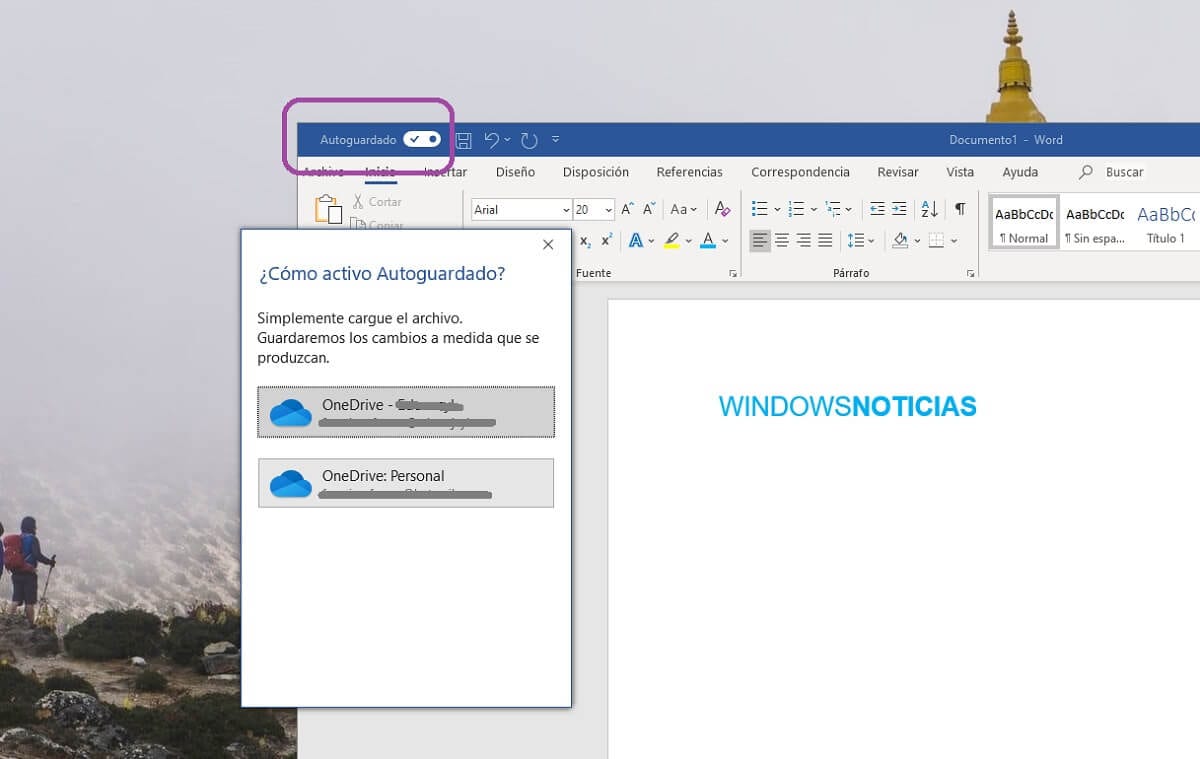
De îndată ce alegeți toate cele de mai sus, Word va începe încărcarea documentului automat, ceva care nu ar trebui să dureze mult, deși este adevărat că variază în funcție de viteza conexiunii la internet și de dimensiunea documentului. Mai târziu, veți vedea cum, dacă adăugați sau modificați conținut, în bara superioară indică faptul că acesta este salvat, adică că actualizați documentul în locația cloud. În acest fel, veți evita pierderea acestuia și va trebui să îl salvați periodic sau când îl terminați.